Fanpage Facebook là một trang đại diện cho cá nhân hoặc doanh nghiệp không chỉ để bán hàng, giới thiệu sản phẩm mà còn dùng để quảng cáo hoặc truyền tải thông tin, thông điệp nào đó. Bài viết dưới đây sẽ hướng dẫn cách liên kết Fanpage Facebook với Instagram để tăng độ mở rộng trên nền tảng mạng xã hội cho doanh nghiệp, cửa hàng của bạn.
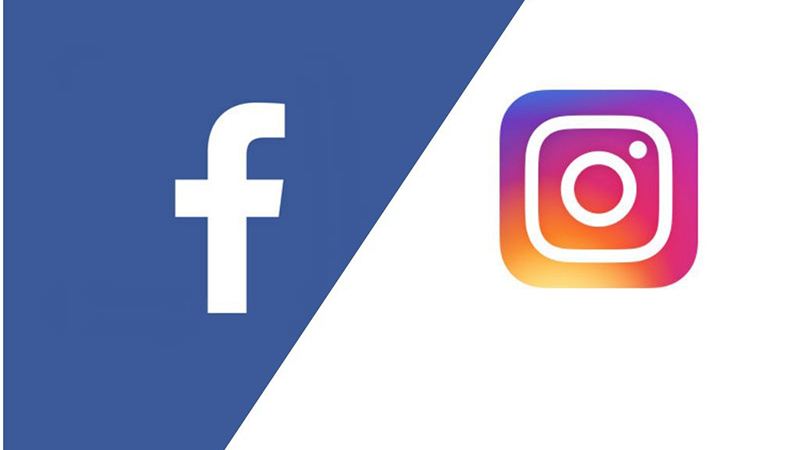
Cách liên kết Instagram với Facebook Fanpage đơn giản
I. Vì sao cần liên kết Instagram với Fanpage Facebook
- Quản lý đăng bài lên Instagram ngay trên Facebook Busines Suite
- Xây dựng lòng tin của khách hàng, giúp khách hàng cảm thấy bạn rất chăm chút, tỉ mỉ với doanh nghiệp, cửa hàng của bạn
- Lên lịch đăng bài trên các nền tảng Facebook và Instagram
- Trả lời tin nhắn Instagram, Facebook trên cùng một trình quản lý, giúp trả lời nhanh hơn
- Phục vụ mục đích tạo quảng cáo trên Instagram
II. Hướng dẫn liên kết Instagram với Fanpage Facebook đơn giản
1. Hướng dẫn nhanh
Bạn truy cập đường link facebook.com/pages/ > Click vào trang Fanpage của bạn > Nhấn mục Cài đặt > Tại cột bên trái, bạn chọn Instagram > Chọn Kết nối tài khoản > Chọn tiếp tục dưới tên tài khoản Fanpage Instagram bạn vừa tạo > Tại mục Kết nối Instagram > Chọn Chuyển ngay > Chọn tiếp tục dưới tên tài khoản Fanpage Instagram bạn vừa tạo > Đọc các thông tin > Nhấn Tiếp > Bạn sẽ thấy thông báo tài khoản kinh doanh của bạn đã sẵn sàng là hoàn tất
2. Hướng dẫn chi tiết
Bước 1: Trước tiên, bạn cần tạo một Fanpage (trang) trên Facebook. Ngoài ra, bạn cần có Fanpage trên Instagram. Nếu chưa có, bạn có thể tham khảo Cách tạo trang Fanpage trên Instagram
Bước 2: Sau khi tạo 2 Fanpage Facebook và Instagram thành công, bạn truy cập đường link facebook.com/pages/
Bước 3: Click vào trang Fanpage của bạn
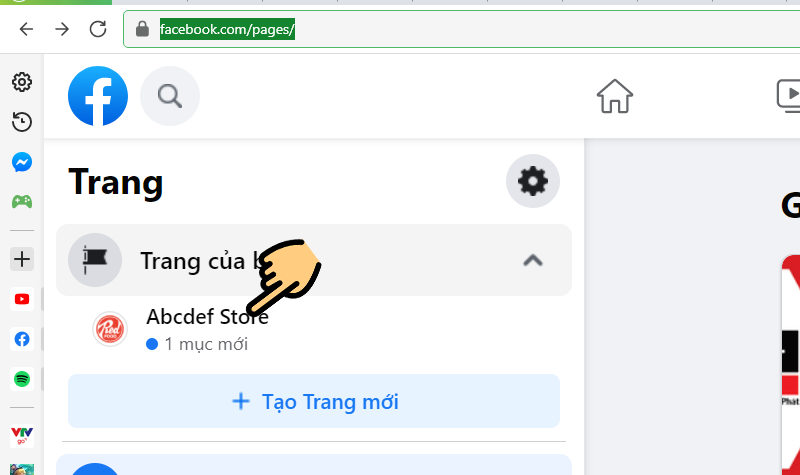
Click vào trang Fanpage của bạn
Bước 4: Nhấn mục Cài đặt
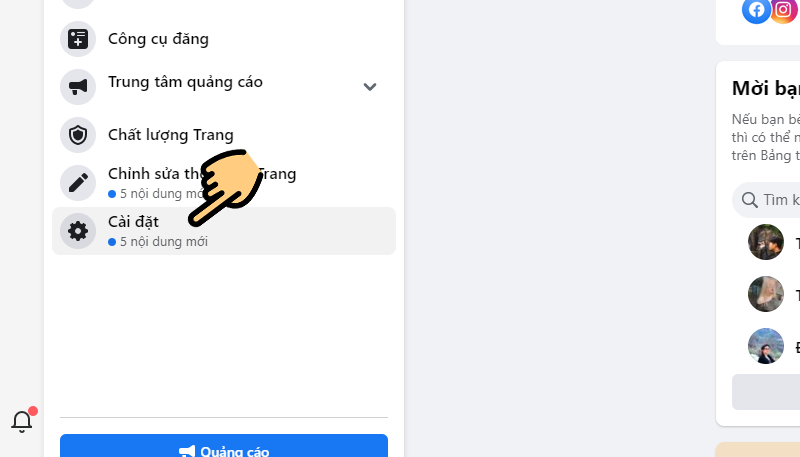
Nhấn mục Cài đặt
Bước 5: Tại cột bên trái, bạn chọn Instagram
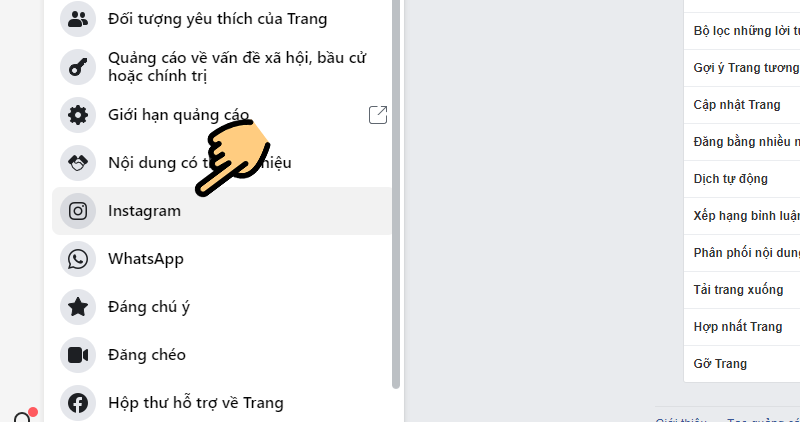
chọn Instagram
Bước 6: Chọn Kết nối tài khoản
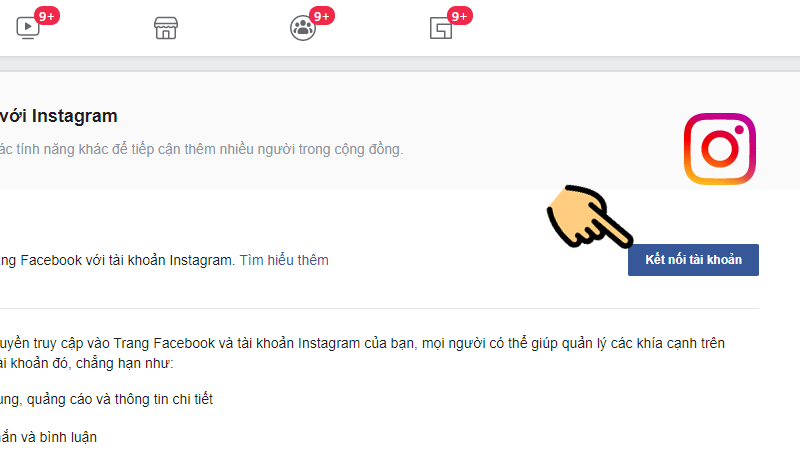
Chọn Kết nối tài khoản
Bước 7: Chọn tiếp tục dưới tên tài khoản Fanpage Instagram bạn vừa tạo
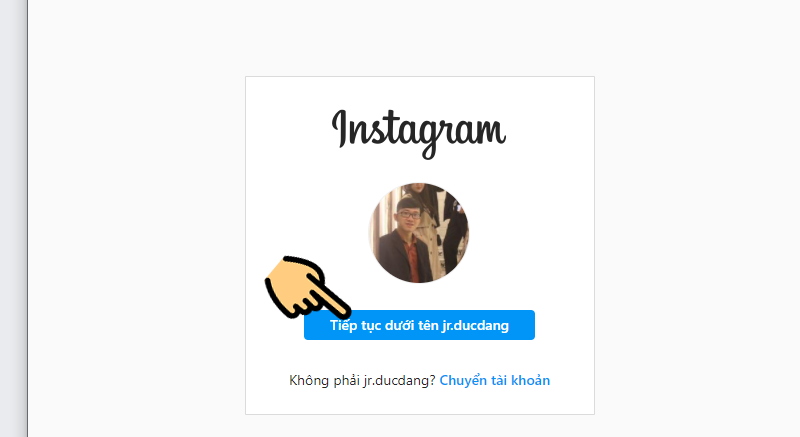
Chọn tiếp tục dưới tên tài khoản Fanpage Instagram
Bước 8: Tại mục Kết nối Instagram > Chọn Chuyển ngay
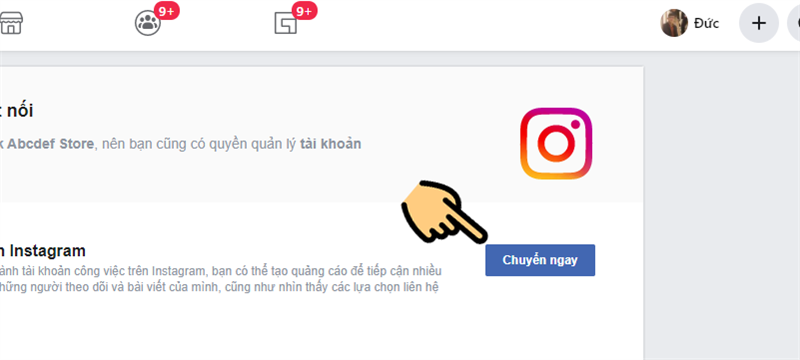
Kết nối Instagram
Bước 9: Chọn tiếp tục dưới tên tài khoản Fanpage Instagram bạn vừa tạo
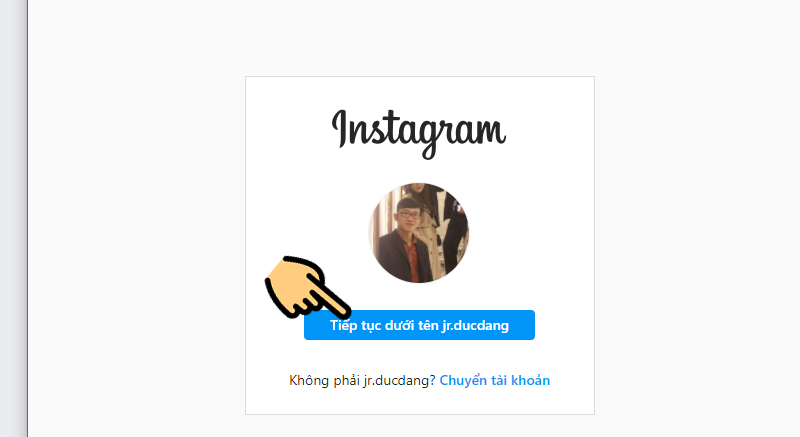
Chọn tiếp tục dưới tên tài khoản Fanpage Instagram
Bước 10: Đọc các thông tin > Nhấn Tiếp
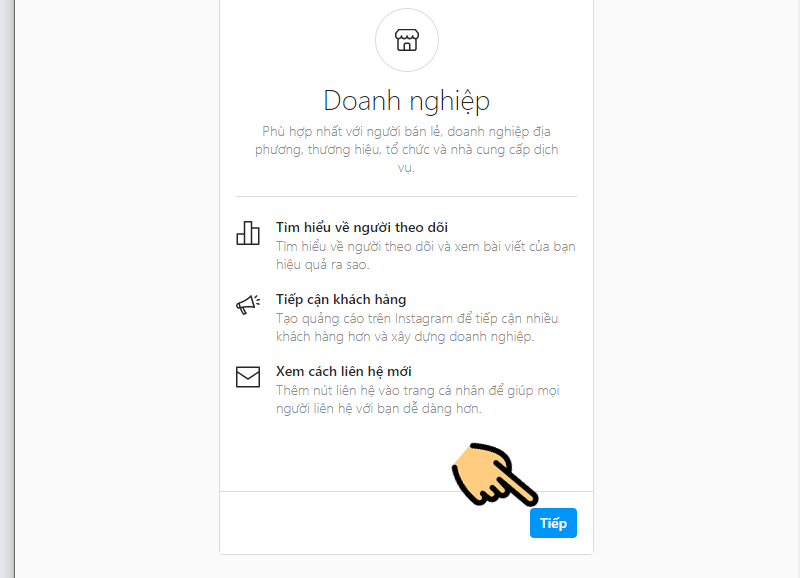
Nhấn Tiếp
Bước 11: Bạn sẽ thấy thông báo tài khoản kinh doanh của bạn đã sẵn sàng là hoàn tất liên kết Instagram với Facebook Fanpage
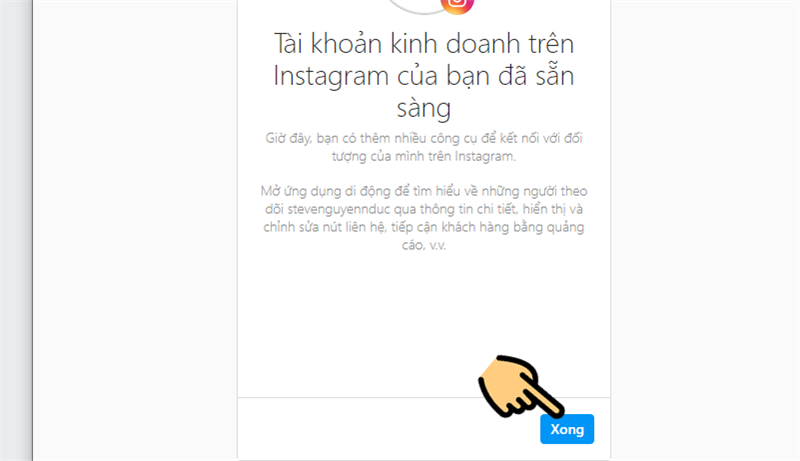
hoàn tất liên kết Instagram với Facebook Fanpage
III. Hướng dẫn xóa liên kết Fanpage Facebook với Instagram
1. Hướng dẫn nhanh
Click vào trang Fanpage của bạn > Nhấn mục Cài đặt > Tại cột bên trái, bạn chọn Instagram > Chọn Ngắt kết nối
2. Hướng dẫn chi tiết
Bước 1: Bạn truy cập đường link facebook.com/pages/
Bước 2: Click vào trang Fanpage của bạn
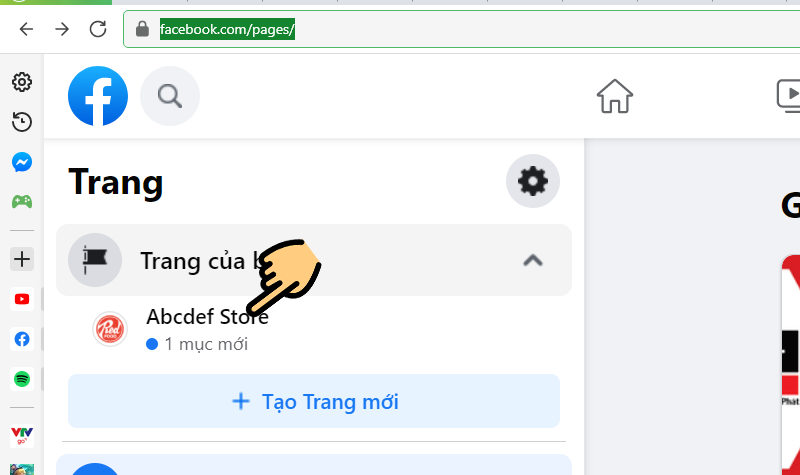
Click vào trang Fanpage của bạn
Bước 3: Nhấn mục Cài đặt
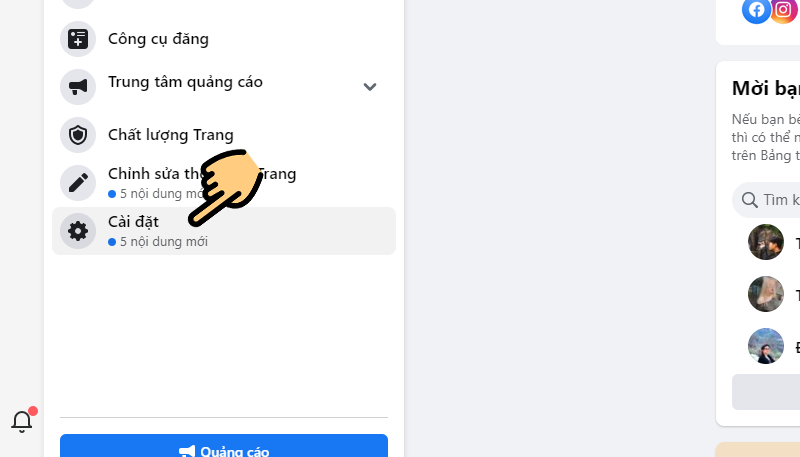
Nhấn mục Cài đặt
Bước 4: Tại cột bên trái, bạn chọn Instagram
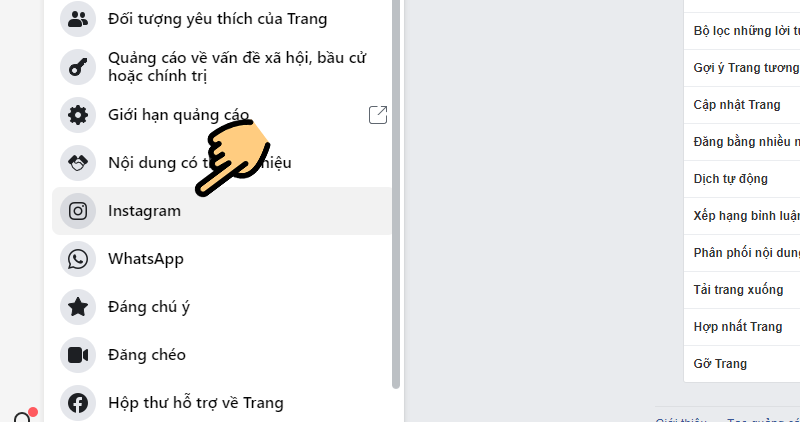
chọn Instagram
Bước 5: Kéo xuống dưới và chọn mục Ngắt kết nối
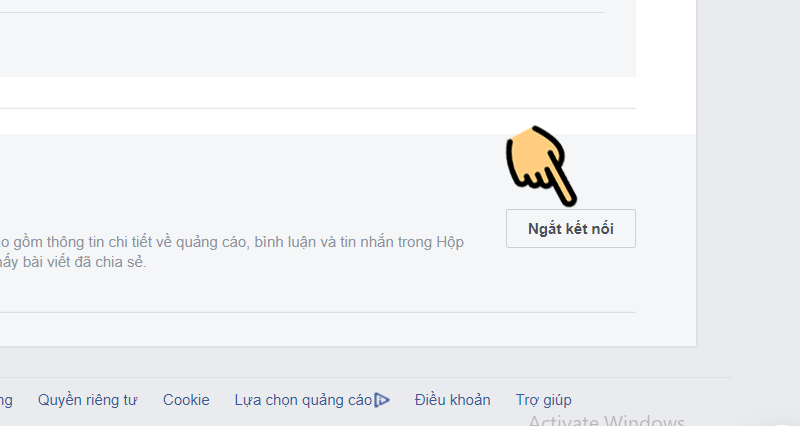
Chọn mục Ngắt kết nối
Bước 6: Xác nhận Ngắt kết nối một lần nữa để xóa liên kết Instagram cho Fanpage Facebook
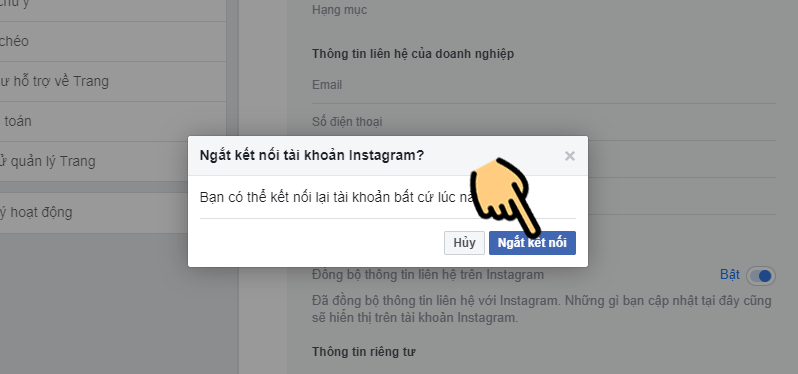
Xác nhận Ngắt kết nối
IV. Cách đăng bài lên Fanpage Instagram trên Facebook
1. Hướng dẫn nhanh
Bạn truy cập vào đường link: business.facebook.com/latest/home > Chọn mục Tạo bài viết > Chọn vị trí quảng cáo là Instagram > Nhập Văn bản > Chọn file ảnh hoặc thêm video > Bạn sẽ thấy bản xem trước bài đăng của bạn > Để chỉnh sửa ảnh, bạn chọn mục biểu tượng cây bút > Bạn chọn tỉ lệ ảnh > Nhấn Áp dụng > Chọn Lưu > Bạn nhấn nút Đăng để đăng bài ngay hoặc chọn mũi tên trỏ xuống > Click vào Lên lịch đăng bài để hẹn giờ đăng
2. Hướng dẫn chi tiết
Bước 1: Bạn truy cập vào đường link: business.facebook.com/latest/home
Bước 2: Chọn mục Tạo bài viết
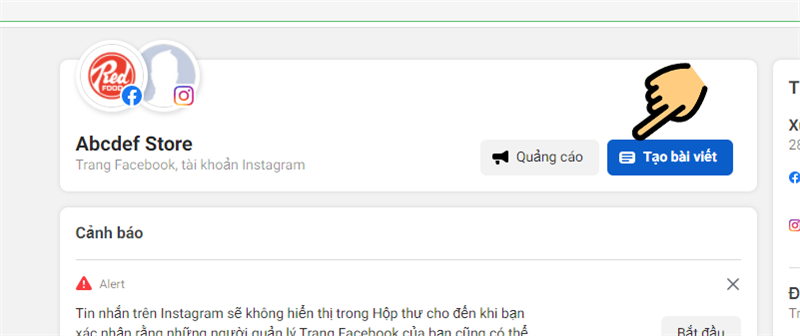
Chọn mục Tạo bài viết
Bước 3: Chọn vị trí quảng cáo là Instagram > Nhập Văn bản > Chọn file ảnh hoặc thêm video. Ví dụ mình chọn file ảnh để đăng
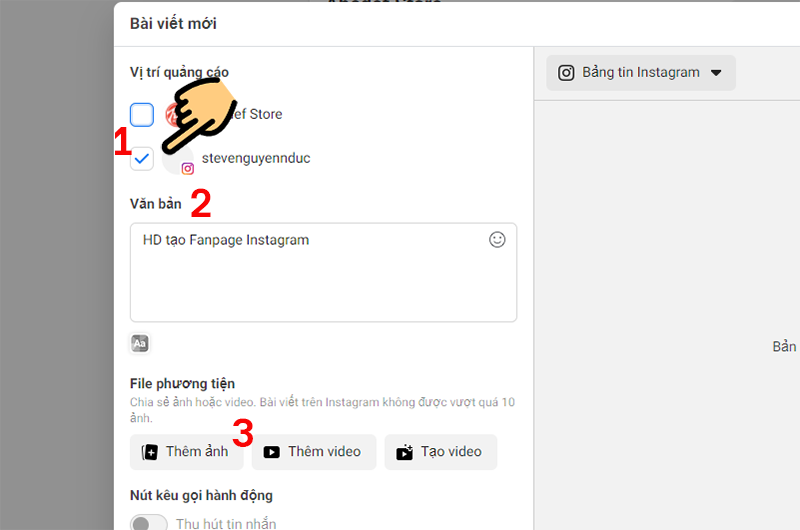
Chọn vị trí quảng cáo là Instagram
Bước 4: Chọn ảnh trong thư mục của bạn > Nhấn Open
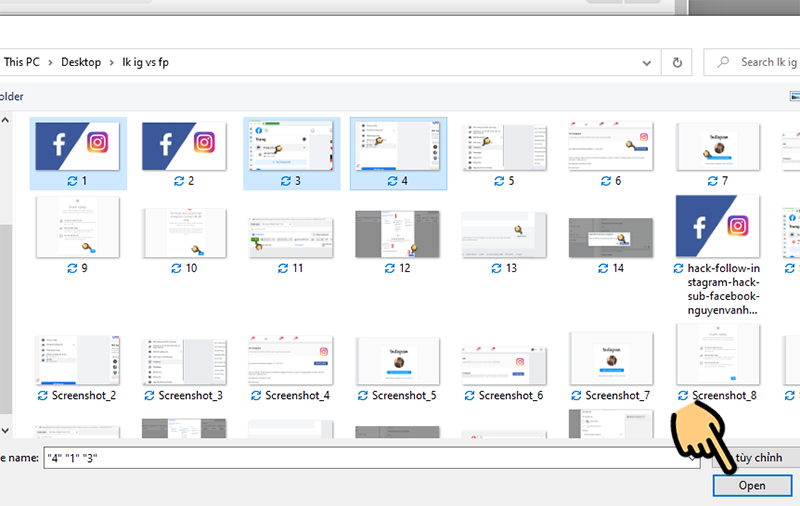
Chọn ảnh trong thư mục của bạn
Bước 5: Bạn sẽ thấy bản xem trước bài đăng
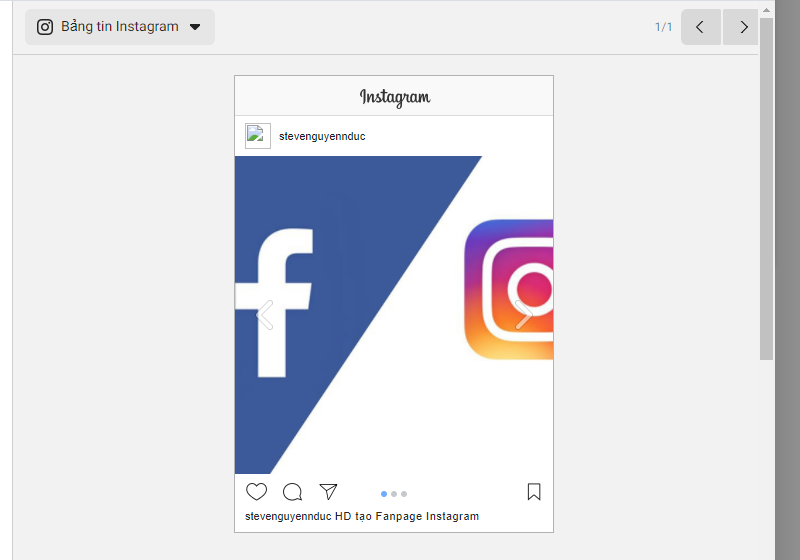
Bạn sẽ thấy bản xem trước bài đăng
Bước 6: Để chỉnh sửa ảnh, bạn chọn mục biểu tượng cây bút
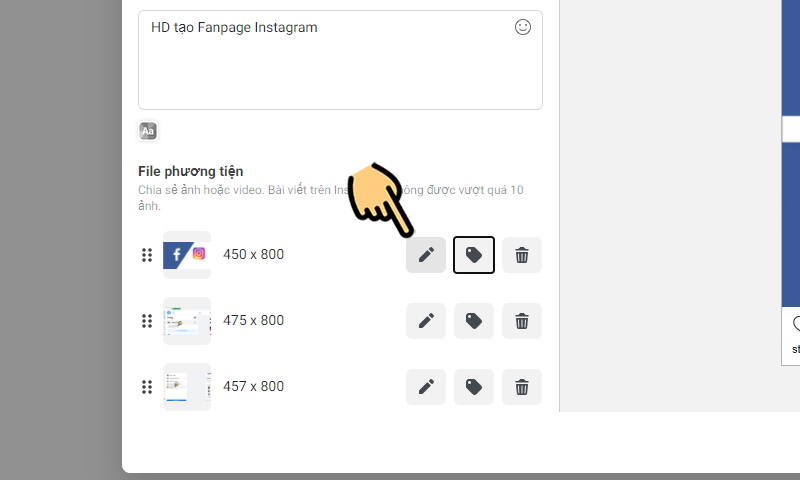
Để chỉnh sửa ảnh
Bước 7: Bạn chọn tỉ lệ ảnh (nên chọn chế độ Đề xuất) > Nhấn Áp dụng > Chọn Lưu
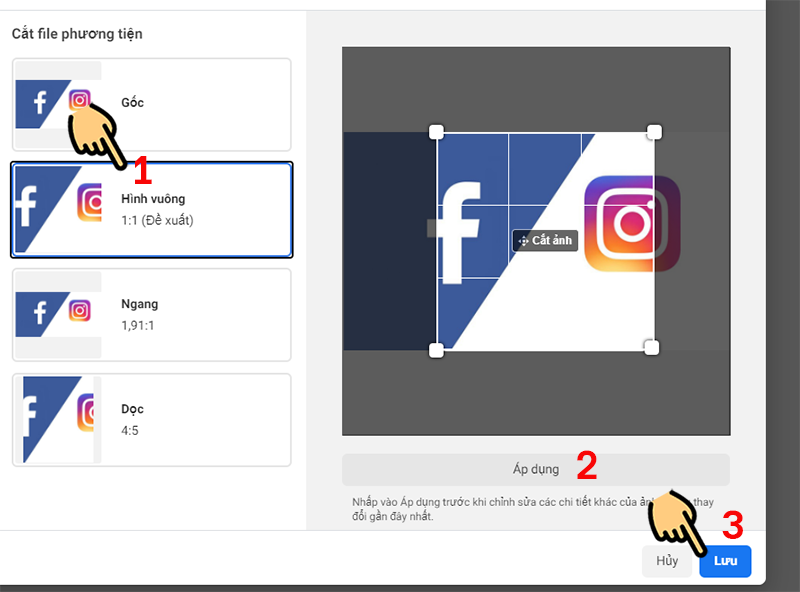
Bạn chọn tỉ lệ ảnh
Bước 8: Bạn nhấn nút Đăng để đăng bài ngay hoặc chọn mũi tên trỏ xuống > Click vào Lên lịch đăng bài để hẹn giờ đăng
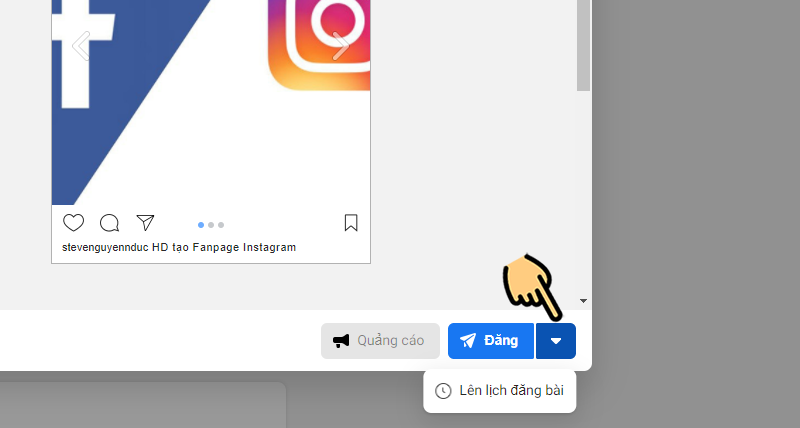
Click vào Lên lịch đăng bài để hẹn giờ đăng
Bước 9: Đặt giờ đăng bài > Nhấn Lưu
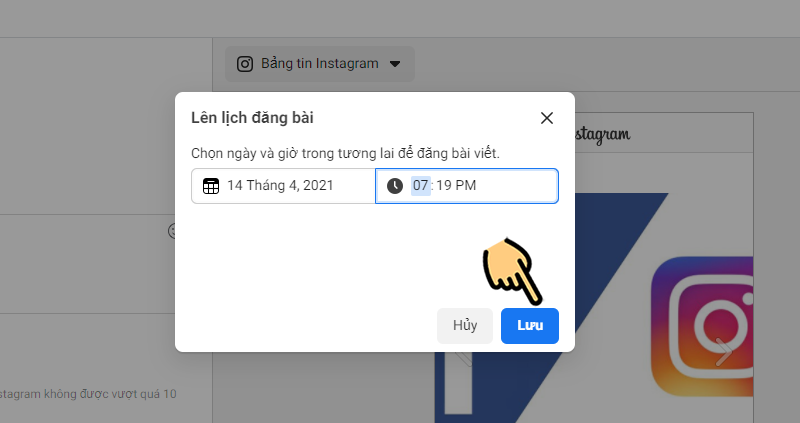
Đặt giờ đăng bài
Bước 10: Bạn click Lên lịch đăng bài là hoàn tất
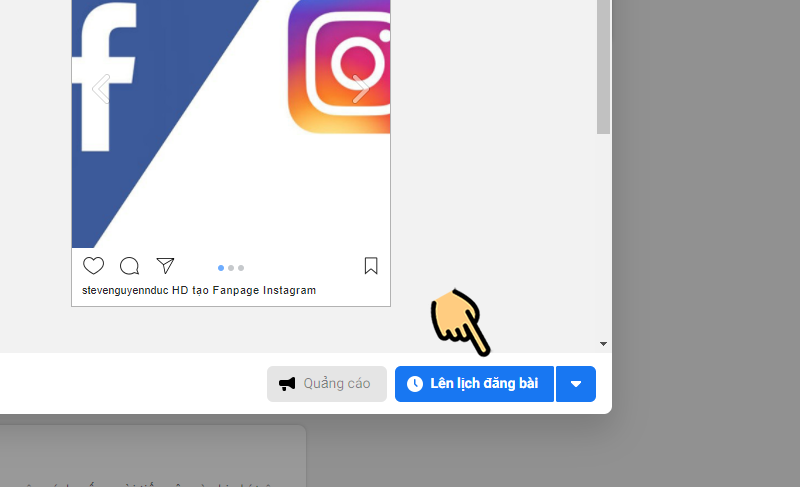
Bạn click Lên lịch đăng bài
Như vậy, mình đã hướng dẫn cách liên kết Instagram với Facebook Fanpage, tạo Instagram cho fanpage cực kỳ đơn giản. Hãy chia sẻ hướng dẫn hữu ích này đến với bạn bè và người thân xung quanh nhé.
















